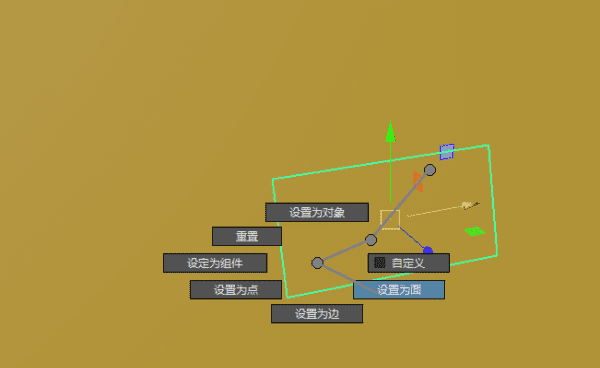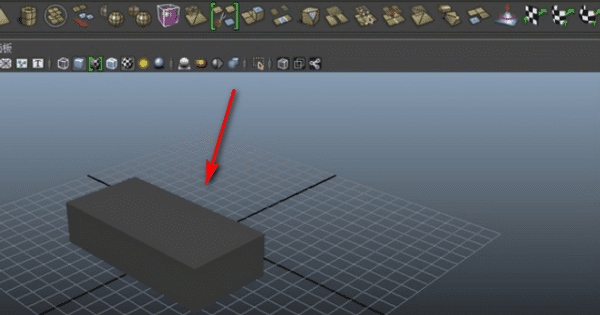maya动画层怎么用
动画层是用来修改动画或是后期动作细节添加的模式,换句话的意思是在不破坏原有动画数据的前提下,以随意的提取和分离所需要修改的属性,通过动画层的方式再次添加修改效果。
动画层这种工作属模式的好处是可以明确分类处理,互相独立,效果叠加,非常的灵活和便捷。
maya分层渲染应该如何操作呢
MAYA软件是Autodesk旗下的著名三维建模和动画软件。AutodeskMaya可以大大提高电影、电视、游戏等领域开发、设计、创作的工作流效率,同时改善了多边形建模,通过新的运算法则提高了性能,多线程支持可以充分利用多核心处理器的优势,新的HLSL着色工具和硬件着色API则可以大大增强新一代主机游戏的外观,另外在角色建立和动画方面也更具弹性。关于maya的强大,其实我相信众多小伙伴也有一定的了解,但是对于软件的掌握以及使用,可能不少小伙伴还在抓耳挠腮!没关系,想要学会使用maya,来就是找对地方了。丰富的maya精品视频课程,带你逐一攻破软件基础到进阶的操作
maya热门视频教程精彩推荐:
软件入门:Maya2022游戏建模入门教程
室内设计:MAYA2018完全零基础入门教学
软件入门:MAYA2018-MAYA2018介绍和安装
室内设计:MAYA2018零基础渲染教程
Maya分层渲染应该如何操作呢?
#相信这个问题,或多或少的人,都产生过疑虑,今天渲云小编来大家了解下Maya分层渲染应该如何操作呢?
第一步,需要选中你需要的模型。
第二步,切换到右下角的渲染面板,然后点击最右边的[创建新层比置顶选择对象],将当前选中的对象添加到新的这个渲染层中。
第三步,右键单击渲染层,找到最低的[属性]选项
第四步,然后切换到这个渲染层的属性栏。在预设中,我们可以找到各种预设设置。你可以选择OCC,normal,highlight,diffuse和其他贴图(我最后选择了occlusion,也就是OCC为例)
设置好了之后可以直接点下【渲染】按钮
将当前场景截图输出到渲染层的图形集中。我已经渲染了这个场景的OCC图。现在这里渲染的图像有很多杂音,主要是因为它只是用于演示,所以渲染设置基本上没有调整。同时,似乎MR渲染器通常用于此。我还没有尝试过其他渲染器,但它也应该是可能的。
你可以去设置多个渲染层来输出不同类型的图像,像我们熟悉的:高光、OCC、阴影、漫反射等。
输出后,将所有渲染后的图像放入PS中进行合成。分层渲染实际上是将各种效果(如OCC、高光、漫反射等效果)分别渲染。然后它可以单独调整(例如,这里的高光不是很好,然后我可以再次渲染高光,这节省了不必要的时间。否则,你需要多长时间来重新渲染一个层中的所有东西。
那么,今天的“Maya分层渲染应该如何操作呢?「渲云渲染」”就分享到这里结束啦!大家学习一定要多看、多练、多想、多学,希望大家都能够早日学会maya制作!!在这里,还为大家提供更多的课程学习,点击链接:
Maya路径动画怎么制作
Maya是顶级三维动画软件,在国外绝大多数的视觉设计领域都在使用Maya。由于Maya软件功能更为强大,体系完善,因此国内很多的三维动画制作人员都开始转向Maya。对于准备自学Maya三维建模的小伙伴,想必大家此时都有很多的疑问:自学Maya去哪学?怎么学?零基础可以学吗?难学吗?为此,针对于大家想要自学Maya的心态,精选出五套(持续更新)优质系统全面的Maya自学视频课,专业讲师讲解,知识点全面丰富,学习人数已超2.98万~
Maya路径动画制作教程:
1、首先,我们打开Maya软件,进入Maya的工作界面,在上面我们找到Polygons菜单。
2、在Polygons下找到CreateSphere命令,我们在视图区创建个球体。
3、随后,我们在界面上面的菜单找到Curves菜单。
4、在Curves下找到EPCurve工具,随后,在视图里绘制一段简单的曲线。
5、随后,我们将时间轴的时间调到48帧处。在视图区,先选择球体,按下键盘的SHIFT键再加选曲线,在上面的菜单区找到Animate菜单。
6、在Animate下拉菜单里找到MotionPaths下的子级菜单里的AttachToMotionPaths命令。
7、点击AttachToMotionPaths命令,可以看到在曲线上两端出现了第1帧和第48帧,这就是路径动画的起点和结束点,我们按下键盘上的ALT+V键,我们的球体就会沿着曲线路径移动,Maya路径动画也就制作完成了。
以上就是关于“Maya路径动画怎么制作?Maya路径动画制作教程”的相关精彩内容分享了,对此,大家是否学到了呢?Maya软件在三维行业里面也是占据一定的位置的,很多三维设计师都在使用。如果你不想盲目自学半天一看发现啥也没学到,那么就来羽兔跟着专业老师的指导学习,这样学习起来更有效率、更有效果!废话不多说,点击链接即刻开始:
以上就是关于maya动画层怎么用,maya分层渲染应该如何操作呢的全部内容,以及maya动画层怎么用的相关内容,希望能够帮到您。
版权声明:本文来自用户投稿,不代表【易百科】立场,本平台所发表的文章、图片属于原权利人所有,因客观原因,或会存在不当使用的情况,非恶意侵犯原权利人相关权益,敬请相关权利人谅解并与我们联系(邮箱:350149276@qq.com)我们将及时处理,共同维护良好的网络创作环境。